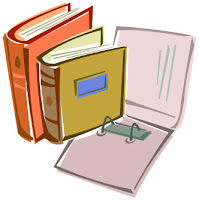1/ بعد تحميل البرمجيات لم يعد يضيف الحواشي عند نقر (alt+ctrl+f) ؛ لأن إضافتها باختصار الكيبورد أسرع أثناء الطباعة من الاختيار من القوائم فما الإشكال؟
ج/
لإدراج حاشية مباشرة بمعنى آخر آنية عن طريق لوحة المفاتيح طريقتان:
1-
تبديل+ب
2-تحكم+تبديل+ب
وكلاهما
تعملان.
فإن
لم تعملا ومعها بقية الاختصارات فقد يكون القالب العام لم ينسخ وإعادة نسخه يدويا
أو آلياً عن طريق برنامج التثبيت يحل المشكلة.
أما
إن كانا لا يعملان لوحدهما أما بقية الاختصارات فتعمل مثل تبديل+ش لبرمجيات
الحواشي مثلا فقد يكون تم إلغاء هذا الاختصار عن طريق الخطأ ولحل هذه المشكلة
طريقان إما إعادة نسخ القالب يدويا أو آليا أو عن طريق تنفيذ برمجية تفعيل
الاختصارات ضمن برمجيات أخرى.
2/عملت الحواشي بدون
عمل أقواس، فهل من حل؟
ج/
نعم يوجد عن طريق برمجيات الحواشي (تبديل+ش) ثم برمجية 5-إضافة أقواس إلى أرقام
الحواشي.
3/ كيف أحول أرقام الحواشي السلفية من اللغة الإنجليزية إلى اللغة العربية؟ حيث أن أرقام الحواشي السفلية لبحثي تغيرت من اللغة العربية إلى اللغة الإنجليزية بمجرد تثبيت البرمجيات، وعند إزالة البرمجيات تظل كما هي بالإنجليزية؟
ج/
بالنسبة للحواشي في بحثك لم تتغير إلى الإنجليزية بعد تثبيت البرمجيات وإنما
البرمجيات أظهرتها على حقيقتها وذلك أنها إنجليزية في الأساس لكن الخيارات في وورد
أظهرتها عربية ولديك لحل هذه المشكلة طريقان:
الطريقة الأولى: وهو الذي أوصي به لأنه يعالج المشكلة من جذورها: بإحدى
الطريقتين التاليتين:
أ- إذا كانت الحواشي لديك مقوسة يعني حولها
أقواس فنفذي برمجيات الحواشي (تبديل+ش) ثم برمجية 6- إصلاح أقواس الحواشي ونصها.
ب- إذا لم تكن مقوسة فعن طريق: برمجيات
الحواشي ثم 5-إضافة أقواس إلى أرقام الحواشي. ثم تنفيذ برمجية 6-إصلاح أقواس
الحواشي ونصها.
الطريقة الثانية:
تجعلين وورد يظهرها على أنها عربية وإن كانت في الأصل إنجليزية وذلك عن طريق:
ملف- خيارات- خيارات متقدمة- إظهار محتوى المستند- الأرقام- هندية.
ملف- خيارات- خيارات متقدمة- إظهار محتوى المستند- الأرقام- هندية.
4/ عند طلب تعديل
الحواشي على الملف، فالبرمجيات لا تقوم برفعها
ولكن تعدلها ولا تكون مرتفعة، فما الحل؟
لم
أفهم مرادك ولو أرفقت نموذجا لكان أفضل
5/ خط فاصل الحواشي ليس في موازاة أسطر الحواشي بل يميل إلى اليسار قليلاً. كيف أعالج المشكلة؟
ج/
اختر عرض مسودة عن طريق الضغط على تحكم+تبديل+ى (Ctrl+Alt+N) ثم اضغط على رقم أي حاشية ضغطتين سريعتين لللانتقال إلى مكان
الحواشي اختر فاصل الحواشي السفلية.
اضغط
بزر الفأرة الأيمن عند الفاصل واختر فقرة ثم اجعله بلا بدلا من السطر الأول ثم
موافق لتحل المشكلة.
6/ ما طريقة إعداد إشارة الإعلام بالمتابعة بالحواشي؟ فمثلاً كانت هناك حاشية انقسمت في صفحتين، لابد أن يكون هناك إعلام بالمتابعة؟
ج/
من قائمة عرض، نختار مسودة، ثم نضغط على الحاشية المراد إدراج متابعة لها بضغطتين
متتالية، ثم نختار إعلام بمتابعة الحواشي، ثم نكتب ما نريد، ثم فاصل متابعة حواشي،
ثم تكتب ما نريد.
7/ زر الحاشية الآنية
التي على هيئة (المخطاف) هل يغني عن فتح جدول الحواشي
ج/
أظنك تقصد على صورة الدبوس فإذا كان الأمر كذلك فنعم يغنيك عن فتح برمجيات الحواشي
وليس (جدول الحواشي) ويغنيك عنهما أيضا وهو أسرع الضغط على تبديل+ب أو
تحكم+تبديل_ب
8/ هل يمكن التحكم بحجم أرقام الحواشي العلوية والسفلية وبمواضعها؟ كأن يكون رقم الحاشية العلوية مرتفع عن السطر ويكون رقم الحاشية السفلية بمحاذاة السطر؟
ج/
يمكنك ذلك عن طريق الخطوات التالية:
1- نسق
أول حاشية في بحثك كما تحب.
2-
نفذ برمجيات الحواشي.
3- نفذ
برمجية رقم 19-تغيير حجم رقم الحاشية المقوس.
4- ضع
علامة صح على الخيار الأول وهو (تطبيق تنسيق أول حاشية على الجميع)
ثم
عند السؤال عن رغبتك في تطبيق هذا التنسيق على الحواشي في أسفل الصفحة فاختر لا.
ثم
اتبع الخطوات التالية لمعالجة الحواشي أسفل الصفحة:
1- انتقل
بالمشيرة إلى الحواشي في أسفل الصفحة.
2- ظللها
جميعا عن طريق تحكم+ش.
3- اضغط
على زر الفأرة الأيمن.
4- اختر
خط - خيارات متقدمة الموضع: عادي ثم موافق.
أما
إن شئت تغيير حجم الحواشي فقط:
فاختر الخيار الثاني بعد تحديد الحجم المراد.
فاختر الخيار الثاني بعد تحديد الحجم المراد.
9/ نفذت برمجية إشارة متابعة الحواشي فلم تظهر! بينما ظهررت في
المثال المرفق؟
يوجد
مشكلة في صيغة وورد 2013 لذا لحل هذه المشكلة احفظ الملف بصيغة وورد القديمة أو
بصيغة التوافق وستظهر وهذا الأخير أفضل. والطريقة كالتالي:
ملف
- حفظ باسم - ثم حدد موقع الحفظ إذا احتجت إلى ذلك ثم اختر حفظ كنوع وغيّره من WordDocument
(*.Docx) إلى Word97-2003
(*.doc) ثم حفظ كما في الصورة التالية:
بعد
ذلك كرر نفس الخطوات لكن اختر صيغة WordDocument (*.Docx) وحينئذ سيظهر لك خيار جديد علم عليه وهو r
المحافظ على التوافق مع إصدارات وورد السابقة. ثم حفظ
كما
في الصورة التالية:
10/
كيف أعالج مشكلة انتقال نص الحاشية إلى الصفحة التالية مع بقاء رقمها؟
11/
ما سبب اضطراب ضبط الخط في الحاشية وأحيانا في المتن؟
حول
الملف إلى عرض تخطيط الطباعة إن لم يكن كذلك عن طريق تحكم+تبديل+ح ستجد أن إشارة
المتابعة قد ظهرت.
10/
كيف أعالج مشكلة انتقال نص الحاشية إلى الصفحة التالية مع بقاء رقمها؟
أولاً:
أنصح الباحث إلى أن يرجيء هذه المعالجة إلى نهاية البحث واستقراره؛ لأن بعض هذه
المشكلات تنتهي أو تعود بالحذف والإضافة
ثانياً:
يمكنك حل هذه المشكلة يدويا عن طريق الخطوات التالية:
1- تغيير
خيارت الفقرة-فواصل ثفحات وأسطر-التحكم بالأسطر الناقصة/الوحيدة أو إبقاء مع
التالية أو الأسطر نع بعضها.
3-
تصغير أو تكبير الفراغ الذي يسبق الفقرة.
4-
تصغير أو تكبير الفراغ الذي يلي الفقرة.
5- تصغير
أو تكبير الفراغ بين الأسطر.
أو
يمكنك تجربة برمجية رقم (15) معالجة انتقال الحواشي إلى الصفحة التالية ضمن
برمجيات الحواشي.
11/
ما سبب اضطراب ضبط الخط في الحاشية وأحيانا في المتن؟
ج/
لا أدري عن سبب المشكلة لديك لكن
علاجها سهل اتبع الخطوات التالية:
1- نفذ برمجيات الحواشي ثم اختر 9-تنسيق فقرات
الحواشي بلا إزاحة سطر أول أو الثاني حسب اختيارك. فإن حلت وإلا فنفذ البرمجية
الجديدة ضمن برمجيات الحواشي برقم 29- تعديل حجم الحواشي بحسب الرقم أعلاه.
2- أو ضع المشيرة في مجال الحواشي ثم اضغط تحكم+ش وغيِّر فقط حجم الخط
إلى الحجم المناسب وهو في الغالب 14 فإن حلت وإلا اتبع
الخطوات التالية:
1- ظلل الحواشي كلها عن طريق
تحكم+ش ثم اختر خيارات الفقرة- فواصل صفحات وأسطر-التحكم بالأسطر الناقصة/ الوحيدة
أو إبقاء مع التالية أو الأسطر مع بعضها.